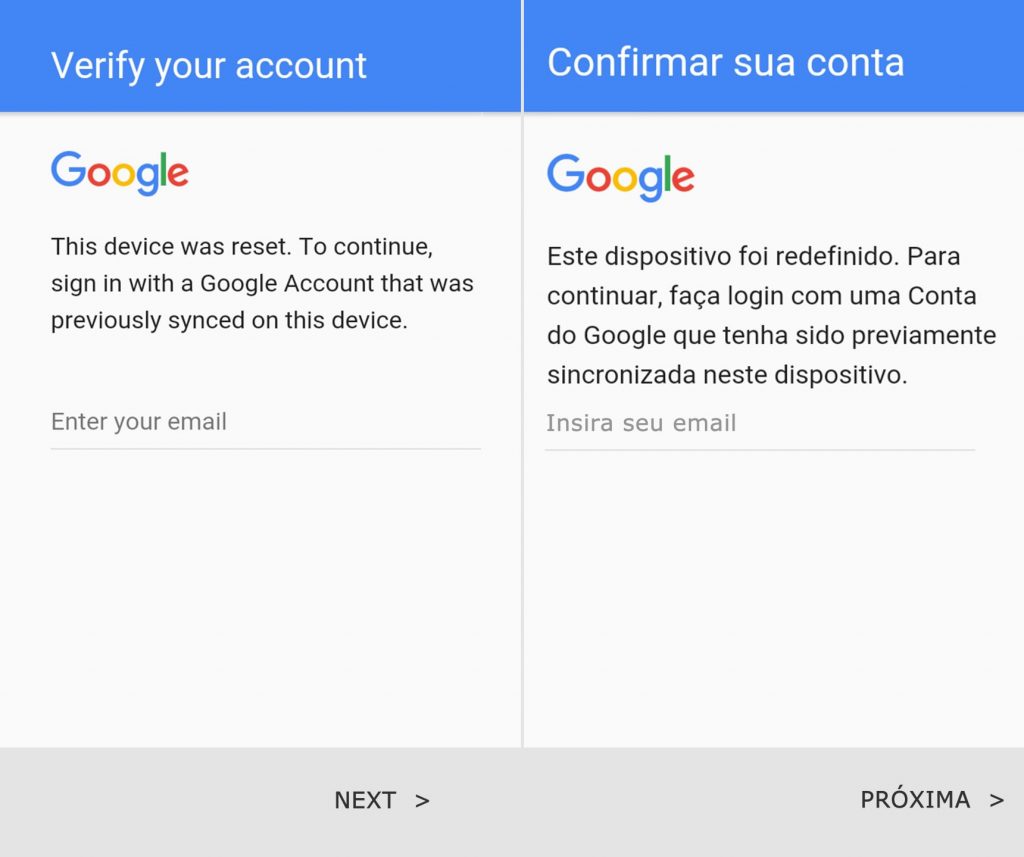
Caros Colegas,
Se você já viu essa tela acima você conhece o sistema anti-furto com bloqueio conta do google Android, conhecido com o FRP ou simplesmente conta google.
Bom, eu penso que se o aparelho é realmente do cliente basta ele acessar o site abaixo e recupera seu usuário e senha: https://www.google.com/accounts/recovery/
O PROBLEMA?
O cliente diz que não lembra o email, o telefone, o nome da mãe e o que ele comeu a cinco minutos atrás assim o aparelho não pode ser desbloqueado, ou que a senha nova está dando como errada, etc…. conforme alguns dos nossos alunos tem nos informado.
CUIDADO!
Muitas vezes o “CLIENTE” pode NÃO ser realmente o dono do aparelho! Portanto só faça este procedimento descrito abaixo se o cliente COMPROVAR via NOTA FISCAL e APRESENTAR documento que comprove que ele é REALMENTE o dono do aparelho. Se desconfiar de algo ou ele não apresentar a documentação nem abra Ordem de Serviço, para evitar problemas legais. Outra dica IMPORTANTE é consultar o IMEI do aparelho não está na lista negra no site: https://www.consultaaparelhoimpedido.com.br/
Tomando os devidos cuidados você terá certeza que esta tudo certo e poderá executar o serviço.
SOLUÇÃO PROCEDIMENTO DE REMOÇÃO FRP SAMSUNG ANDROID 8.0.1
- Ligue o aparelho a rede WIFI
- Ative o modo talkback – (Maioria clicando 3 vezes seguidas no botão HOME)
- Com o talkback ativado, desenhe um L na tela, deve aparecer algumas opções (Se não aparecer, fique tentando o L até aparecer)
- Apareceu as opções, clique em Configurações do talkback
- Com os dois dedos na tela desça ate Ajuda e feedback
- Segure o botão Volume + e Menos e clique em OK para desativar o talkback
- Clique em Get started with voice access
- Agora clique no Play do youtube e depois no titulo do vídeo Getting Started With Voice, vai abrir o aplicativo do youtube, desça a pagina do youtube ou só clique no botão superior esquerdo que indica uma seta para baixo
- Clique no canto superior direito onde da acesso as contas e clique em Termos e Politica de Privacidade, vai abrir o navegador
- No navegador, digite o link: www.telecelula.com.br/frp
- Baixe os aplicativos configuração.apk e remote gsmedge.apk
- No navegador clique em Favoritos -> Historico de downloads e instale o Remote GsmEdge.apk ( não abra, apenas clique em Concluir após a instalação do Remote)
- Agora instale o aplicativo configuração.apk e clique em abrir após instalado
- Vá em Tela de bloqueio e Segurança -> Outras config de segurança – Administrador de dispositivo e desative tudo que tiver ativado.
- Agora vá em Aplicativos, clique para mostrar aplicativos do sistema e desative os aplicativos ->
- Estrutura de serviços do google , Gerentes de contas google, Google play service e Google play store. – (Caso não habilite a função desativar, é só forçar parada no ” assistente de configuração”) + (Alguns não tem Gerentes de conta Google e outros não mostra adicionar conta Google quando você desativar, neste caso, deixe como estar e desative só estrutura, play service e play store)
- Agora vá em Contas e adicione uma conta google sua (Ao adicionar vai receber um erro, geralmente informando que o Remote 1 parou, é normal)
- Volte em Aplicativos e ative tudo que desativou, (Pode fazer isso de uma vez clicando no topo em reiniciar preferencias do app) ou como preferir.
- Reinicie o aparelho e avance para ativar o aparelho normal, agora com sua conta google, após isso é só ir em configuração e Restaurar padrão de fabrica…
NOTA: O Processo é para vários modelos, algumas frases e palavras podem ta diferente dependendo do software do aparelho, mas o caminho é igual.
